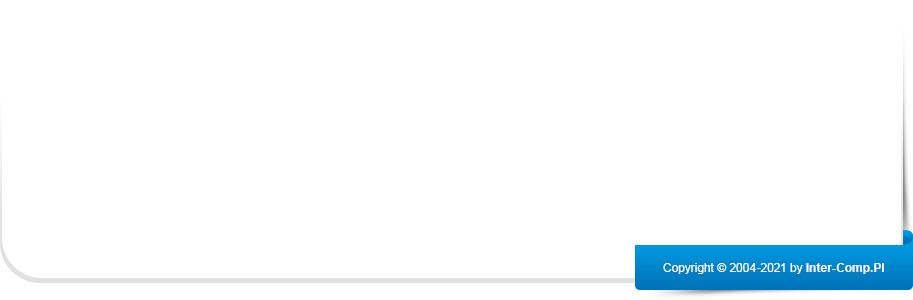Zdalnie sterowana listwa zasilająca NETIO PowerPDU 4C i Zdalnie sterowana listwa zasilająca PowerBOX 3PE to profesjonalne produkty od czeskiego producenta umożliwiające zdalne zarządzanie dystrybucją energii. W tym artykule przedstawiona została podstawowa konfiguracja urządzenia.
NETIO PowerPDU 4C to mała jednostka dystrybucji zasilania 110/230 V. Każde z czterech gniazd IEC-320 C13 może być sterowane niezależnie (włączanie / wyłączanie / resetowanie / przełączanie). Parametry elektryczne (A, W, kWh, TPF, V, Hz) w NETIO PowerPDU 4C są mierzone z dużą dokładnością na każdym gniazdku. Urządzenie NETIO PowerPDU 4C posiada dwa porty LAN (i wbudowany switch Ethernet) do podłączenia do sieci LAN. Każde wyjście zasilające obsługuje ZCS (Zero Current Switching) w celu ochrony podłączonego sprzętu. Dzięki usłudze NETIO Cloud wyjściami można sterować z dowolnego miejsca. Usługa NETIO Cloud, odpłatna, wykorzystuje zabezpieczenia SSL i serwery w Europie.

NETIO PowerBOX 3PE to profesjonalne urządzenie z gniazdem elektrycznym z 3 wyjściami i łącznością poprzez porty LAN. Każde gniazdo wyjściowe można oddzielnie włączać i wyłączać przez interfejs sieciowy. Integracja z systemami innych firm przy użyciu różnych protokołów (JSON, Modbus / TCP, SNMP, MQTT-flex, Telnet) jest łatwa dzięki otwartemu API. Dzięki usłudze NETIO Cloud można sterować wyjściami z dowolnego miejsca. Usługa NETIO Cloud, odpłatna, wykorzystuje zabezpieczenia SSL i serwery w Europie. Dzięki funkcji Watchdog (kontrolne odpowiedzi urządzeń sieciowych) PowerBOX 3PE jest idealny do automatycznego lub ręcznego zdalnego restartu zawieszonych serwerów, nieosiągalnych urządzeń infrastruktury sieciowej itp. NETIO może dzięki temu znacznie obniżyć koszty przeznaczone na osobistą interwencję inżyniera.

Pierwszym krokiem po podłączeniu urządzenia firmy NETIO do sieci i zasilania jest pobranie oprogramowania NETIO Discover. Pozwala ono na wykrycie urządzeń marki NETIO oraz konfigurację adresu IP. W przypadku systemu operacyjnego Windows należy pobrać plik z rozszerzeniem .exe, a w przypadku systemu Linux i Mac, plik z rozszerzeniem .jar (do działania plików z rozszerzeniem .jar potrzebna jest zainstalowana JAVA, dostępna tutaj).
Możliwe jest również manualne przydzielenie adresu IP. Należy:
1. Włączyć urządzenie i poczekać przynajmniej 30 sekund
2. Nacisnąć i przytrzymać przycisk RESET przez 15 sekund
3. Żółta dioda LED mignie pojedynczo
4. Statyczny adres IP 192.168.1.78 został przydzielony

Kolejnym krokiem jest zalogowanie się na urządzenie pod jego adresem IP w przeglądarce. Użytkownik poproszony zostanie o login i hasło, podstawowe to:
login – admin
hasło – admin
Pierwszym widokiem użytkownika jest widok Outputs. Użytkownik może tutaj włączyć/wyłączyć dany port zasilania oraz przejść do większej ilości opcji.

Większa ilość opcji dostępna jest po naciśnięciu na grafikę danego portu urządzenia marki NETIO. Ustawić można nazwę wyjścia, opóźnienie włączenia/wyłączenia, status i interwał włączenia wyjścia. Najłatwiej port można przełączyć poprzez użycie przycisku ON/OFF znajdującego się tuż przy grafice.

Funkcja Schedule może służyć do włączania i wyłączania wyjścia o określonych porach. Wybrać należy harmonogram, aby określić, kiedy wyjście ma być włączone. Po wybraniu harmonogramu, czasy włączenia dla wyjścia zgodnie z tym harmonogramem są pokazane graficznie. Naciśnięcie przycisku Save Changes w potwierdza zmianę harmonogramu. Po zapisaniu zmian Timer/Harmonogram jest natychmiast uruchamiany i odpowiednio ustawia stan wyjścia.

W zakładce Users stworzyć i modyfikować można konta użytkownika. Oprócz ustawiania hasła i loginu ustawić można również uprawnienia (ang. Privilages). Administrator ma pełne uprawnienia do wszystkich działań, user może kontrolować tylko wyjścia, a guest nie może obserwować niczego, może tylko oglądać status.

W zakładce Settings wyświetlić i edytować można ustawienia sieci, czasu na urządzeniu, oprogramowania i systemu.

Działanie GUI od firmy NETIO zostało przedstawione na urządzeniu NETIO PowerBOX 3PE, natomiast wygląda on bliźniaczo na wszystkich tego typu urządzeniach od NETIO. Pełne manuale zawierające instrukcje dotyczące powyższych oraz innych, bardziej rozbudowanych funkcji takich jak funkcja Watchdog, czy wykorzystanie API są dostępne poniżej w języku angielskim:
· Manual do NETIO PowerBOX 3PE
W przypadku pytań odnośnie urządzeń marki NETIO prosimy o kontakt telefoniczny/mailowy z naszym działem technicznym - tel. 52 511-88-55, info@inter-comp.pl